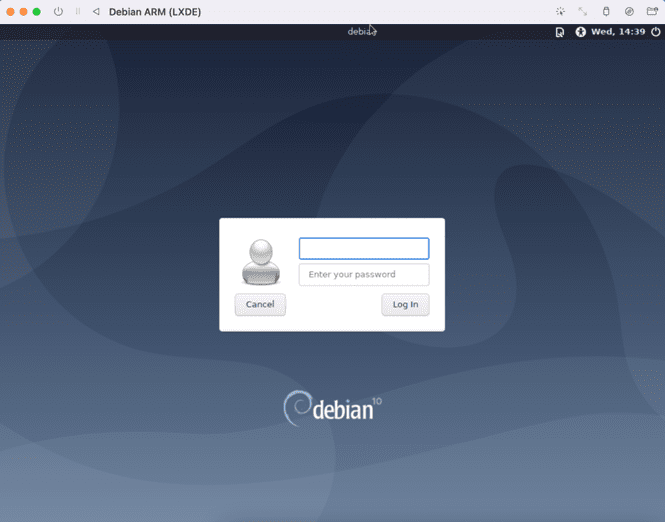
Cara Instalasi Debian Linux Pada Macbook M1
Debian linux adalah sistem operasi yang menggunakan kernel linux sebagai salah satu distro linux yang populer dengan kestabilannya. Dalam hal ini, debian merupakan distro linux yang paling banyak digunakan di dunia. Macbook merupakan salah satu produk laptop yang dikeluarkan oleh Apple. Kualitas dari Macbook tidak dapat diragukan lagi karena mempunyai desain elegan, sistem operasi mumpuni, tipis, ringan dan baterai yang awet. Disini kita akan membahas cara instalasi salah satu macam linux yang bernama debian linux pada Macbook M1.
Bagaimana Cara Menginstall UTM Virtual Machine Di Macbook?
Sebelum menginstall debian linux, kita terlebih dahulu menginstall UTM virtual machine. Hal ini dilakukan apabila kita akan menginstall dua sistem operasi dalam satu komputer. UTM Virtual Machine adalah kerangka virtualisasi apple yang dapat digunakan untuk mengeksekusi sistem operasi tambahan di dalam sistem operasi utama. Cara menginstall UTM virtual machine di macbook M1 yaitu sebagai berikut:
1. Buka App Store pada mac, search dan install aplikasi UTM.
2. Setelah selesai install, buka aplikasi UTM dan klik pada Browse UTM Gallery.
3. Maka akan menampilkan halaman browser.
4. Pilih OS yang ingin di install pada virtual (disini saya memilih Debian 10.4 LDXE), kemudian klik download.
5. Setelah berhasil download, extract files dan akan menghasilkan files dengan format .utm.
6. Kemudian buka file .utm tersebut, maka akan menghasilkan virtual OS pada aplikasi UTM.

Debian dikenal sebagai distro linux dengan pilihan yang beragam. Sistem operasi menyediakan fitur yaitu sistem manajemen APT, repositori dengan jumlah paket banyak, kebijakan paket ketat, dan kualitas rilis terjaga. Diperlukan suatu keterlampilan khusus dalam mengoperasikan sistem operasi ini. Salah satunya dengan menginstall debian linux pada macbook m1.
Bagaimana Cara Menginstall Debian Linux Dengan UTM Virtual Machine Di Macbook M1?
Banyak sekali distribusi linux berbasis debian yaitu ubuntu, linux mint, backtrack, dan sebagainya. Salah satu distro linux berbasis debian yang paling menonjol dan fenomena adalah ubuntu. Berikut ini langkah-langkah cara menginstall debian linux dengan UTM virtual machine di macbook m1 yaitu sebagai berikut:
1. Buka software UTM vitual machine pada Macbook M1. Lalu pilih os yang akan kita install.
2. Pilih informasi Default user/pass dan Root user/pass untuk login pada virtual yang telah di install.
3. Setting koneksi jaringan antara macbook dengan virtual.
4. Kemudian pilih Network dan pilih Network Mode pada Emulated Vlan.
5. Klik tombol Save untuk menyimpan perubahan.
6. Klik tombol Play untuk masuk ke dalam virtual.
7. Klik tombol untuk shutdown virtual atau klik tombol untuk restart virtual.
8. Login menggunakan user root dan pass password.
9. Klik continue.
10. Kemudian buka browser firefox.
11. Buka salah satu url untuk test koneksi internet. Jika belum terhubung dengan internet, maka akan muncul hasil browser.
12. Untuk setting koneksi internet pada virtual, silahkan buka LxTerminal.
13. Ketikkan command “ip a” pada terminal.
14. Kemudian ketikkan command cd/etc/network dan enter.
15. Ketikkan command sudo nano interfaces.
16. Ubah interfaces IP dari enp0s1 menjadi enp0s6. Kemudian ketikkan auto enp0s6 pada baris baru paling bawah.
17. Kemudian simpan dan restart VM.
18. Login dengan user root dan pass password, lalu buka browser.
19. Ketikkan sembarang URL, jika sudah berhasil terhubung ke internet.
https://jakarta.telkomuniversity.ac.id
https://bit-jkt.telkomuniversity.ac.id
Credit to: Rizaldi Fatah Sidik